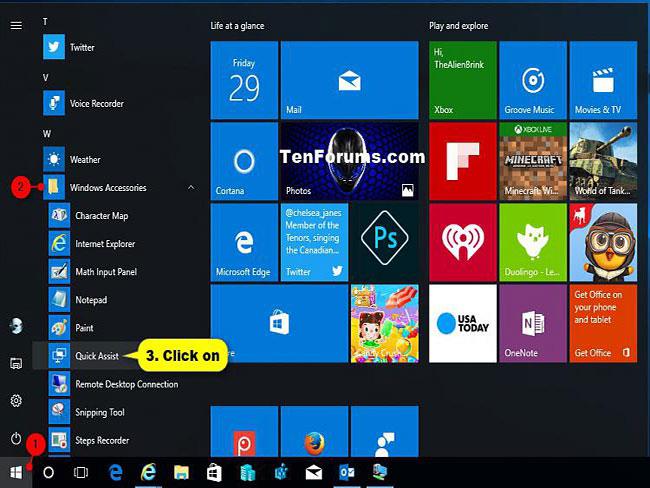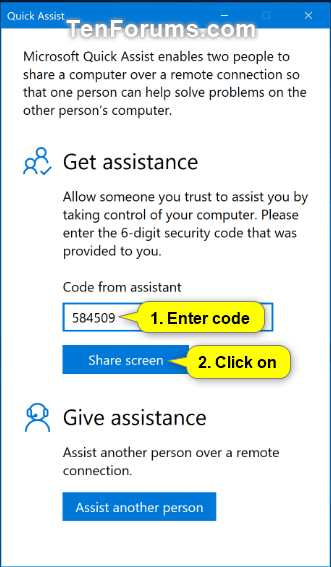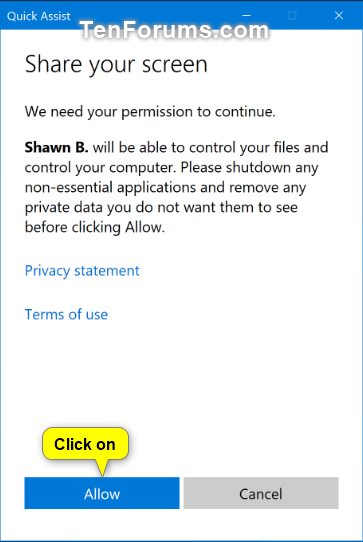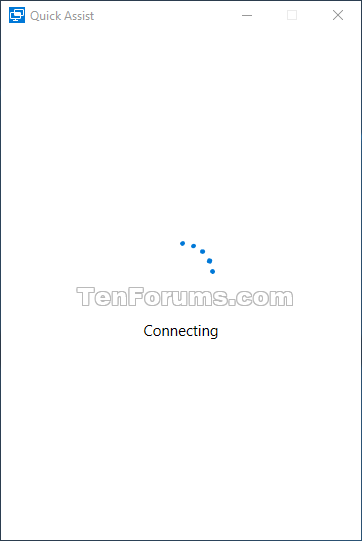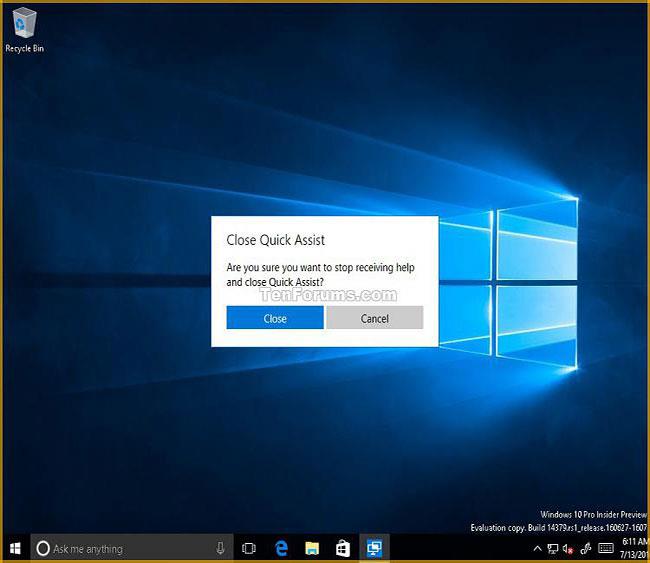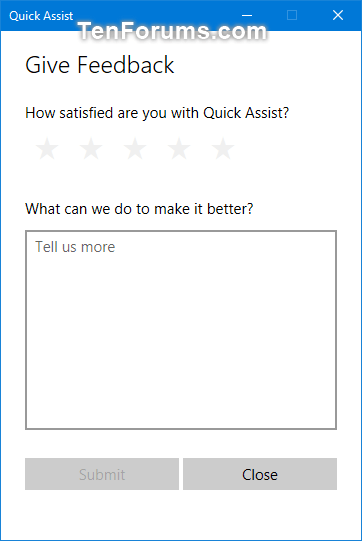Mit der Quick Assist- App können zwei Personen über eine Remote-Verbindung einen Computer gemeinsam nutzen, sodass eine Person bei der Lösung von Problemen auf dem Computer der anderen helfen kann.
Die Person mit dem Problem bittet einen Helfer (einen Freund oder den Microsoft-Support) um Unterstützung. Beide müssen Quick Assist starten und der Helfer sendet einen Sicherheitscode an die Hilfe benötigende Person. Der Hilfesuchende gibt den Code ein und autorisiert den Helfer, anschließend kann der Helfer die Kontrolle über den Computer des Hilfesuchenden übernehmen und über eine Remote-Verbindung Unterstützung leisten.
Wenn Sie Hilfe erhalten, erlauben Sie einer Person Ihres Vertrauens, Ihnen zu helfen, indem sie die Kontrolle über Ihren Computer übernimmt. In dieser Anleitung erfahren Sie, wie Sie mit der Quick Assist-App in Windows 10 schnell und einfach Remote-Support erhalten.
So erhalten Sie Remote-Support mit der Quick Assist-App in Windows 10
1. Der Support-Mitarbeiter muss zunächst den Anweisungen im Artikel „ So verwenden Sie Quick Assist zur Fernsteuerung eines Computers“ folgen , um Ihnen den Sicherheitscode zu senden und eine Verbindung herzustellen.
2. Öffnen Sie die Quick Assist- App ( Win + Strg + Q ) unter „Alle Apps“ im Windows-Zubehör.
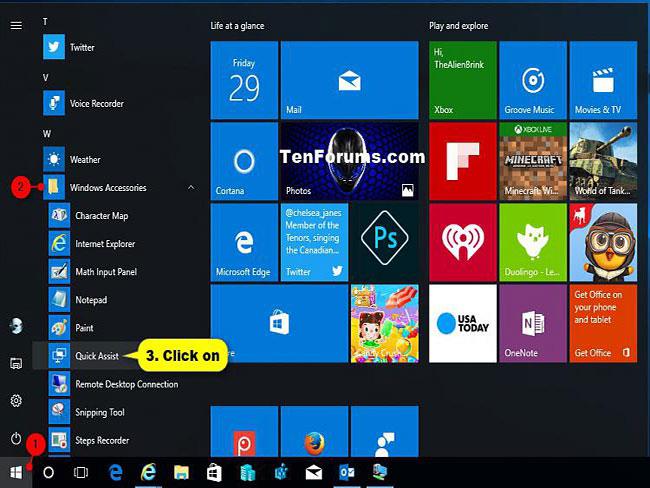
Öffnen Sie die Quick Assist-App
3. Geben Sie den Hilfecode unter „ Hilfe anfordern“ ein und klicken Sie auf die Schaltfläche „Bildschirm teilen“.
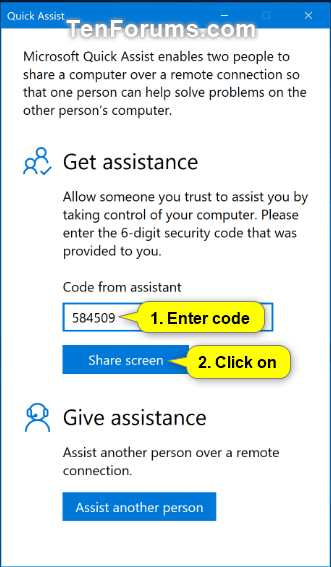
Geben Sie den Hilfecode ein und klicken Sie auf die Schaltfläche „Bildschirm teilen“.
4. Klicken Sie auf „Zulassen“ , um dem Support-Mitarbeiter Zugriff auf Ihren Computer zu gewähren.
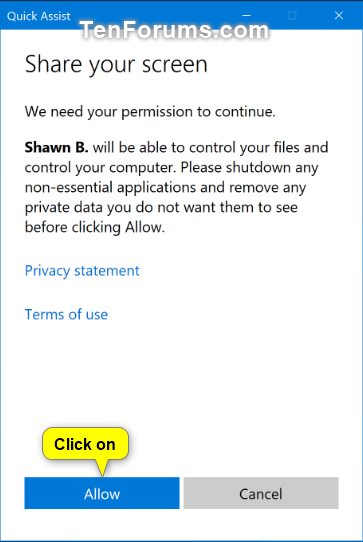
Gewähren Sie Zugriff auf Ihren Computer
5. Quick Assist beginnt mit der Fernverbindung der beiden Computer.
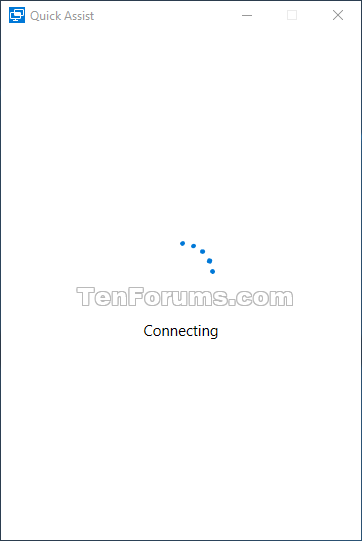
Der Verbindungsvorgang beginnt
6. Sie werden nun mit einem anderen PC mit aktivierter Bildschirmfreigabe verbunden, sodass Sie Hilfe vom Computer dieser Person erhalten können.

Die Betreuungsperson wird Ihnen weiterhelfen
7. Wenn Sie keine Unterstützung mehr erhalten, können Sie die Quick Assist-Anwendung schließen und zur Bestätigung auf „Schließen “ klicken .
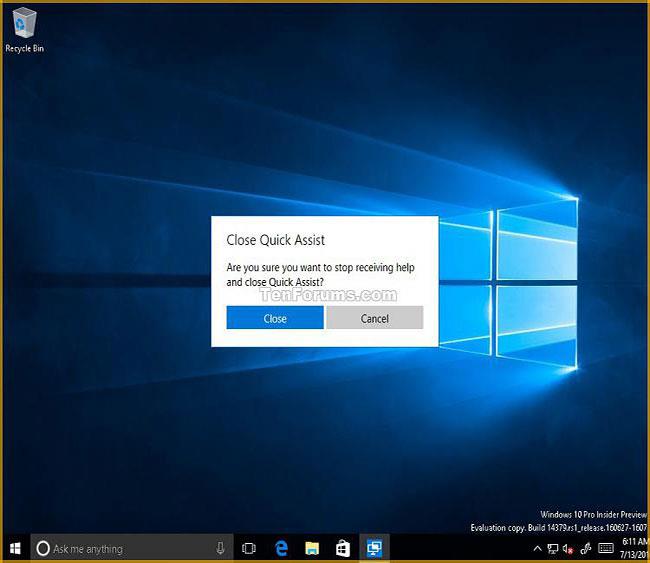
Sobald Sie fertig sind, können Sie Quick Assist schließen
8. Jetzt können Sie im Abschnitt „Feedback geben“ Feedback geben und dann auf „Senden“ klicken, um es zu senden, oder auf „ Schließen “, um Quick Assist zu schließen.
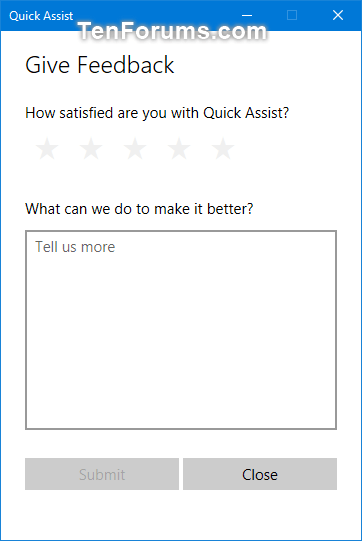
Im Abschnitt „Feedback geben“ können Sie Feedback geben
Mehr sehen: